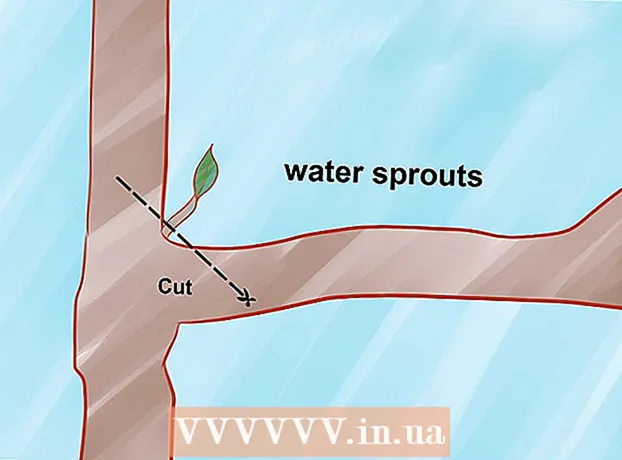Yazar:
Gregory Harris
Yaratılış Tarihi:
10 Nisan 2021
Güncelleme Tarihi:
26 Haziran 2024

İçerik
- adımlar
- Yöntem 1/3: iTunes'u Kullanma
- Yöntem 2/3: iCloud'u Kullanma
- Yöntem 3/3: Kurtarma Modunu Kullanma
- İpuçları
- Uyarılar
Bu makale, devre dışı bırakılmış bir iPhone'un kilidini nasıl açacağınızı gösterecektir. Bu akıllı telefon, parolayı arka arkaya birkaç kez yanlış girerseniz kapanır. Kural olarak, engelleme, 1 ila 60 dakika arasında değişen bir süre sonra otomatik olarak serbest bırakılır. Ancak yanlış şifre girmeye devam ederseniz akıllı telefon süresiz olarak kapanabilir. Devre dışı bırakılmış bir akıllı telefonun kilidini açmak için iPhone'u fabrika ayarlarına döndürmeniz gerekir; bu, iTunes, iCloud veya iTunes kurtarma modu kullanılarak yapılabilir.
adımlar
Yöntem 1/3: iTunes'u Kullanma
 1 iPhone'unuzu bilgisayarınıza bağlayın. Şarj kablosunun bir ucunu akıllı telefonunuza ve diğer ucunu bilgisayarınızdaki bir USB bağlantı noktasına bağlayın.
1 iPhone'unuzu bilgisayarınıza bağlayın. Şarj kablosunun bir ucunu akıllı telefonunuza ve diğer ucunu bilgisayarınızdaki bir USB bağlantı noktasına bağlayın. - Mac'iniz varsa, şarj kablosunu ona bağlamak için bir USB3.0 - Thunderbolt adaptörü satın alın.
 2 iTunes'u başlatın. Çok renkli nota simgesine tıklayın.
2 iTunes'u başlatın. Çok renkli nota simgesine tıklayın. - iTunes, bağlı iPhone ile çalışamayacağını veya bir parola girmeniz gerektiğini söylüyorsa bu bölüme gidin.
 3 iPhone simgesine tıklayın. iTunes penceresinin sol üst köşesinde iPhone şeklinde bir simge bulacaksınız.
3 iPhone simgesine tıklayın. iTunes penceresinin sol üst köşesinde iPhone şeklinde bir simge bulacaksınız.  4 Tıklamak iPhone'u geri yükle. Bu seçeneği sağ üst köşede bulacaksınız.
4 Tıklamak iPhone'u geri yükle. Bu seçeneği sağ üst köşede bulacaksınız. - Akıllı telefonunuzda iPhone'umu Bul etkinleştirildiyse, kapatmanız istenecektir. iPhone devre dışı bırakıldığı için bu özellik devre dışı bırakılamadığından, bu yöntemi kullanın.
 5 Tıklamak Onarmakistendiğinde. iPhone'u fabrika ayarlarına döndürme işlemi başlayacaktır.
5 Tıklamak Onarmakistendiğinde. iPhone'u fabrika ayarlarına döndürme işlemi başlayacaktır. - Bir şifre girmeniz gerekebilir.
 6 Kurtarma işleminin tamamlanmasını bekleyin. Bu, iPhone güncellenirse birkaç dakika veya daha fazla sürer. Fabrika ayarları geri yüklendiğinde akıllı telefonun kilidi açılır ve şifre kaldırılır.
6 Kurtarma işleminin tamamlanmasını bekleyin. Bu, iPhone güncellenirse birkaç dakika veya daha fazla sürer. Fabrika ayarları geri yüklendiğinde akıllı telefonun kilidi açılır ve şifre kaldırılır.  7 Yedeklemenizi geri yükleyin (gerekirse). iPhone'u iTunes veya iCloud kullanarak yedeklediyseniz, ayarları, uygulamaları, fotoğrafları ve benzerlerini geri yükleyin.
7 Yedeklemenizi geri yükleyin (gerekirse). iPhone'u iTunes veya iCloud kullanarak yedeklediyseniz, ayarları, uygulamaları, fotoğrafları ve benzerlerini geri yükleyin. - iPhone'da Etkinleştirme Kilidi varsa, iTunes'u kullanarak yedeklemenizi geri yüklemek için Apple Kimliği e-posta adresinizi ve parolanızı girin.
- Yedek yoksa, iPhone'u yeni bir cihaz olarak ayarlayın.
Yöntem 2/3: iCloud'u Kullanma
 1 Akıllı telefonunuzda iPhone'umu Bul'un açık olup olmadığını unutmayın. Değilse, bu yöntem kullanılamaz; iTunes veya kurtarma modunu kullanarak iPhone'unuzun kilidini açmayı deneyin.
1 Akıllı telefonunuzda iPhone'umu Bul'un açık olup olmadığını unutmayın. Değilse, bu yöntem kullanılamaz; iTunes veya kurtarma modunu kullanarak iPhone'unuzun kilidini açmayı deneyin.  2 iCloud hesabınızda oturum açın. Bir web tarayıcısında https://www.icloud.com/ adresine gidin ve ardından Apple Kimliği e-posta adresinizi ve parolanızı girin. iCloud kontrol paneliniz açılacaktır.
2 iCloud hesabınızda oturum açın. Bir web tarayıcısında https://www.icloud.com/ adresine gidin ve ardından Apple Kimliği e-posta adresinizi ve parolanızı girin. iCloud kontrol paneliniz açılacaktır.  3 Tıklamak iPhone'u Bul. Bu seçenek, yeşil bir arka plan üzerinde bir radar simgesiyle işaretlenmiştir ve araç çubuğunun altında bulunur. iCloud, iPhone'u aramaya başlayacaktır.
3 Tıklamak iPhone'u Bul. Bu seçenek, yeşil bir arka plan üzerinde bir radar simgesiyle işaretlenmiştir ve araç çubuğunun altında bulunur. iCloud, iPhone'u aramaya başlayacaktır. - Önce Apple Kimliği parolanızı tekrar girmeniz gerekebilir.
 4 Menüyü aç Tüm cihazlar. Pencerenin üst kısmında bulacaksınız.
4 Menüyü aç Tüm cihazlar. Pencerenin üst kısmında bulacaksınız.  5 iPhone'u seçin. Menüden ismine tıklayın. iPhone paneli pencerenin sağ tarafında açılacaktır.
5 iPhone'u seçin. Menüden ismine tıklayın. iPhone paneli pencerenin sağ tarafında açılacaktır. - iPhone'unuzun adı menüde yoksa iPhone'umu Bul devre dışıdır.
 6 Tıklamak Iphone'u temizle. Bu seçeneği iPhone panelinin sağ alt köşesinde bulacaksınız.
6 Tıklamak Iphone'u temizle. Bu seçeneği iPhone panelinin sağ alt köşesinde bulacaksınız.  7 Tıklamak Silistendiğinde. Şifre girmek için bir satır açılacaktır.
7 Tıklamak Silistendiğinde. Şifre girmek için bir satır açılacaktır.  8 Apple Kimliği parolanızı girin. Bunu açılan satırda yapın.
8 Apple Kimliği parolanızı girin. Bunu açılan satırda yapın.  9 Tıklamak Daha ileri. Bu seçeneği iPhone çubuğunun sağ üst köşesinde bulacaksınız.
9 Tıklamak Daha ileri. Bu seçeneği iPhone çubuğunun sağ üst köşesinde bulacaksınız.  10 Tıklamak Hazır. Bu yeşil düğmeyi iPhone çubuğunun sağ üst köşesinde bulacaksınız. iPhone silme işlemi başlayacaktır.
10 Tıklamak Hazır. Bu yeşil düğmeyi iPhone çubuğunun sağ üst köşesinde bulacaksınız. iPhone silme işlemi başlayacaktır.  11 İşlemin tamamlanmasını bekleyin. Kural olarak, birkaç dakika sürer. Akıllı telefon ekranında farklı dillerde “Merhaba” kelimesi görüntülenecektir.
11 İşlemin tamamlanmasını bekleyin. Kural olarak, birkaç dakika sürer. Akıllı telefon ekranında farklı dillerde “Merhaba” kelimesi görüntülenecektir.  12 Yedeklemenizi geri yükleyin (gerekirse). iPhone'u iTunes veya iCloud kullanarak yedeklediyseniz, ayarları, uygulamaları, fotoğrafları ve benzerlerini geri yükleyin.
12 Yedeklemenizi geri yükleyin (gerekirse). iPhone'u iTunes veya iCloud kullanarak yedeklediyseniz, ayarları, uygulamaları, fotoğrafları ve benzerlerini geri yükleyin. - iPhone'da Etkinleştirme Kilidi varsa, iTunes'u kullanarak yedeklemenizi geri yüklemek için Apple Kimliği e-posta adresinizi ve parolanızı girin.
- Yedek yoksa, iPhone'u yeni bir cihaz olarak ayarlayın.
Yöntem 3/3: Kurtarma Modunu Kullanma
 1 Bu yöntemi ne zaman kullanacağınızı unutmayın. iTunes kurtarma moduyla, iPhone'unuzu hiç bağlamadığınız bir bilgisayarda iPhone'u fabrika ayarlarına geri yükleyebilirsiniz. iPhone'unuzu fabrika ayarlarına sıfırlamak için iTunes'u kullanamıyorsanız ve akıllı telefonunuzda iPhone'umu Bul devre dışı olduğu için iCloud'u kullanamıyorsanız bu yöntemi deneyin.
1 Bu yöntemi ne zaman kullanacağınızı unutmayın. iTunes kurtarma moduyla, iPhone'unuzu hiç bağlamadığınız bir bilgisayarda iPhone'u fabrika ayarlarına geri yükleyebilirsiniz. iPhone'unuzu fabrika ayarlarına sıfırlamak için iTunes'u kullanamıyorsanız ve akıllı telefonunuzda iPhone'umu Bul devre dışı olduğu için iCloud'u kullanamıyorsanız bu yöntemi deneyin.  2 Çalışıyorsa iTunes'u kapatın. iTunes çalışırken kurtarma modunu açarsanız, bir hata mesajı görüneceğini unutmayın.
2 Çalışıyorsa iTunes'u kapatın. iTunes çalışırken kurtarma modunu açarsanız, bir hata mesajı görüneceğini unutmayın.  3 iPhone'unuzu bilgisayarınıza bağlayın. Şarj kablosunun bir ucunu akıllı telefonunuza ve diğer ucunu bilgisayarınızdaki bir USB bağlantı noktasına bağlayın.
3 iPhone'unuzu bilgisayarınıza bağlayın. Şarj kablosunun bir ucunu akıllı telefonunuza ve diğer ucunu bilgisayarınızdaki bir USB bağlantı noktasına bağlayın. - Mac'iniz varsa, şarj kablosunu ona bağlamak için bir USB3.0 - Thunderbolt adaptörü satın alın.
- iTunes otomatik olarak başlarsa kapatın.
 4 iPhone'u kurtarma moduna çevirin. iPhone 8 ve daha yeni modellerde, ses açma düğmesine hızlıca basın, ses kısma düğmesine hızla basın ve ardından akıllı telefon "iTunes'a Bağlan" ve şarj kablosu ve iTunes logosu simgesi görüntülenene kadar güç düğmesini basılı tutun.
4 iPhone'u kurtarma moduna çevirin. iPhone 8 ve daha yeni modellerde, ses açma düğmesine hızlıca basın, ses kısma düğmesine hızla basın ve ardından akıllı telefon "iTunes'a Bağlan" ve şarj kablosu ve iTunes logosu simgesi görüntülenene kadar güç düğmesini basılı tutun. - iPhone 7'de, akıllı telefon "iTunes'a Bağlan" mesajını görüntüleyene kadar Sesi Kısma ve Güç düğmelerini basılı tutun.
- iPhone 6S ve daha eski modellerde, akıllı telefonunuzda "iTunes'a Bağlan" mesajı görüntülenene kadar Güç düğmesini ve Ana Sayfa düğmesini basılı tutun.
 5 iTunes'u başlatın. Çok renkli nota simgesine tıklayın. ITunes, Kurtarma Modu sayfasını açacaktır.
5 iTunes'u başlatın. Çok renkli nota simgesine tıklayın. ITunes, Kurtarma Modu sayfasını açacaktır.  6 Tıklamak iPhone'u geri yükle. Bu seçeneği pencerenin üst kısmında bulacaksınız.
6 Tıklamak iPhone'u geri yükle. Bu seçeneği pencerenin üst kısmında bulacaksınız.  7 Tıklamak Onarmakistendiğinde. iPhone'u fabrika ayarlarına döndürme işlemi başlayacaktır.
7 Tıklamak Onarmakistendiğinde. iPhone'u fabrika ayarlarına döndürme işlemi başlayacaktır. - Apple Kimliği parolanızı girmeniz gerekebilir.
 8 Kurtarma işleminin tamamlanmasını bekleyin. Bu, iPhone güncellenirse birkaç dakika veya daha fazla sürer.
8 Kurtarma işleminin tamamlanmasını bekleyin. Bu, iPhone güncellenirse birkaç dakika veya daha fazla sürer.  9 Yedeklemenizi geri yükleyin (gerekirse). iPhone'u iTunes veya iCloud kullanarak yedeklediyseniz, ayarları, uygulamaları, fotoğrafları ve benzerlerini geri yükleyin.
9 Yedeklemenizi geri yükleyin (gerekirse). iPhone'u iTunes veya iCloud kullanarak yedeklediyseniz, ayarları, uygulamaları, fotoğrafları ve benzerlerini geri yükleyin. - iPhone'da Etkinleştirme Kilidi varsa, iTunes'u kullanarak yedeklemenizi geri yüklemek için Apple Kimliği e-posta adresinizi ve parolanızı girin.
- Yedek yoksa, iPhone'u yeni bir cihaz olarak ayarlayın.
İpuçları
- iPhone'unuzu fabrika ayarlarına döndürmek yerine kilidin otomatik olarak açılması için bir süre beklemenizi öneririz.
- iPhone kapalıyken acil servisleri aramak için ekranın altındaki Acil Arama'ya dokunun ve ardından numarayı manuel olarak çevirin.
Uyarılar
- iPhone devre dışıysa ve akıllı telefonunuzu iTunes veya iCloud kullanarak hiç yedeklemediyseniz, iPhone fabrika ayarlarına döndürüldüğünde tüm verileriniz silinecektir.